Windows 10 Store öffnet sich nicht: Fehlercode 0x801901F7 beheben
09.08.2015 - 18:54 Uhr
In diesem Beitrag findest Du eine mögliche Lösung, wenn sich der App Store in Windows 10 nicht öffnet und der Fehlercode 0x801901F7 erscheint. Wir sind mittlerweile schon seit einigen Tagen auf Windows 10 und auch wenn es anfangs ein paar Kinderkrankheiten gab, sind wir mittlerweile schon ziemlich zufrieden mit dem neuen Betriebssystem aus dem Hause Microsoft. Nicht nur das es optisch mal eine kleine Abwechslung bietet, sondern vor allem auch Cortana hat sich als recht nützlich auf dem Tablet erwiesen und die virtuellen Desktops gefallen uns sehr gut in der täglichen Arbeit. Doch als wir heute Morgen eine App aus dem Windows 10 Store herunterladen wollten, tauchte auf einmal der Fehlercode 0x801901F7 auf. Selbst ein Neustart von dem Rechner hat hier nichts gebracht und der Fehler 801901F7 wurde weiterhin beim Start von dem Windows Store angezeigt.
Windows 10 Store startet nicht mehr: Das kann helfen
Eine Suche im Netz nach dem Fehler zeigt bereits etliche Treffer und es werden auch die ersten Lösungen präsentiert. Es kann möglicherweise sein, das der Fehler einfach nur durch eine Überlastung ausgelöst wird, jedenfalls wird das häufig als Ursache vermutet, aber wird konnten den Fehler 0x801901F7 im Windows 10 Store mit einem kleinen Trick beheben. Der eine oder andere hat sicherlich schon einmal von der wsreset.exe gelesen. Mit diesem kleinen Programm kann man unter Windows 10 und den Vorgängern den Cache von dem Windows Store zurücksetzen. Das Programm lässt sich einfach ausführen und hat bei uns häufig in Verbindung mit Fehlern oder anderen Problemen beim Windows Store weitergeholfen.
Cache vom Windows Store zurücksetzen
So war es auch bei diesem Fehler und der Windows 10 Store startet jetzt wieder wie gewohnt und wir können Apps herunterladen. Wer also auch den Fehlercode angezeigt bekommt, der sollte einfach einmal folgendes ausprobieren.
- Öffne das Startmenü und suche nach der „wsreset.exe“.
- Sobald das Programm gefunden wurde, kannst Du es über die rechte Maustaste „als Administrator“ starten.
- Nach wenigen Sekunden wird der Microsoft Store dann wieder gestartet und sollte sich dann ohne oben genannten Fehlercode öffnen lassen. In einigen Fällen wird empfohlen noch einen Neustart durchzuführen, das war bei uns nicht notwendig und der Store funktioniert soweit wieder einwandfrei.
Wie oben schon erwähnt ist das ein Lösungsansatz, der möglicherweise nicht bei jedem funktioniert. Wenn Du auch deine Erfahrungen mit dem Problem gemacht hast und noch weitere Tipps zur Lösung kennst, dann teile diese immer gerne mit uns und anderen Anwendern.

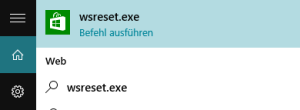
Vielen dank echt nach dem neustart hat es funktioniert danke
Habe zu weihnachten einen neuen Laptop mit windows 10 bekommen, aber der Microsoft store scheint genau das Problem zu haben, dass hier so viele ansprechen. Da einige der Kommentare schön etwas älter sind, könnt ihr mir vielleicht sagen ob und wenn ja wie ihr das Problem gelöst habt? danke im vorraus
ben
Mein Store lässt sich immer noch nicht öffnen !!!!!!
hilft nix…..der Server hat immer noch „einen kleinen Aussetzer“….seit über einer Woche
ich habs probiert , es geht , vielen Dank
WSRESET ist seit Windows 8.0 und 8.1 verfügbar.
Nur leider funktioniert mein Store nicht und der fehler lässt sich nicht beheben.